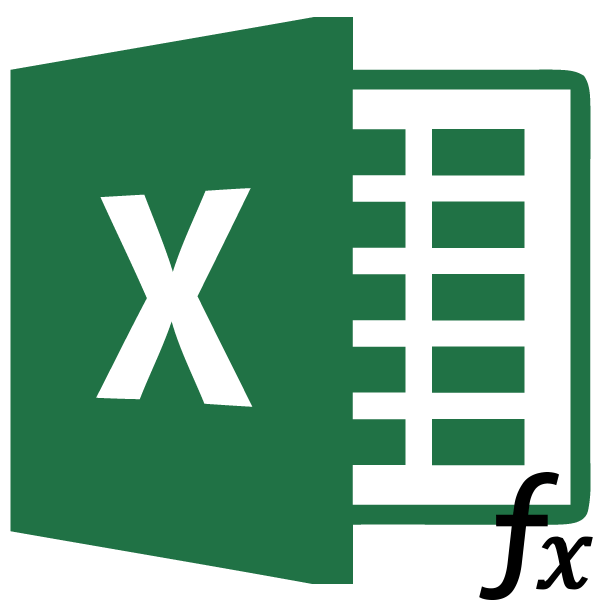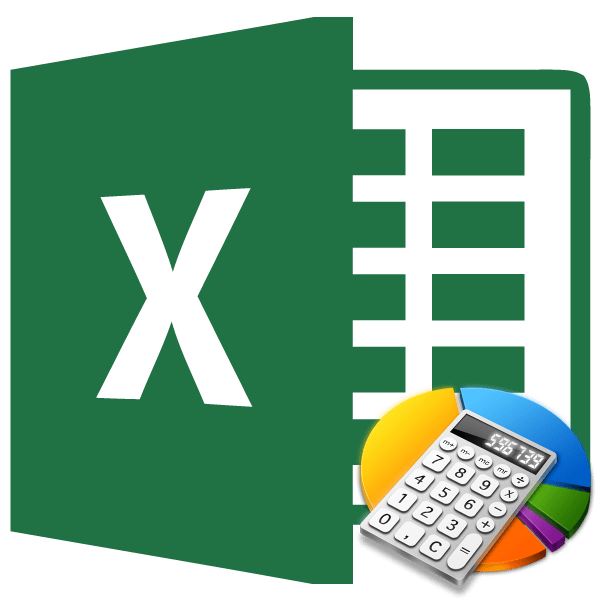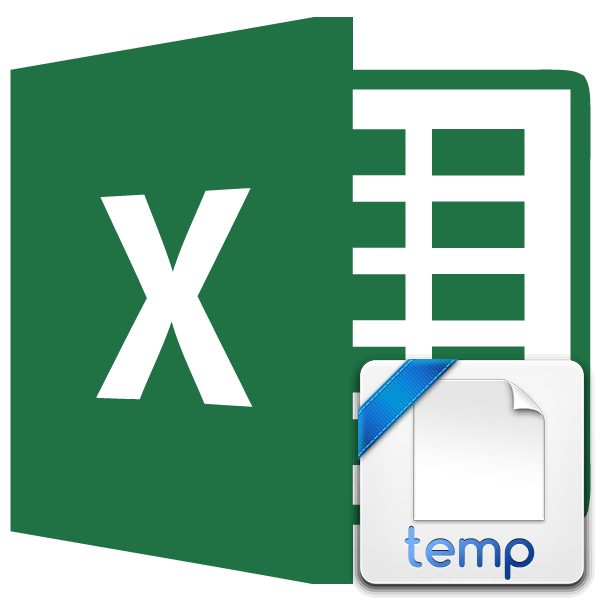Зміст
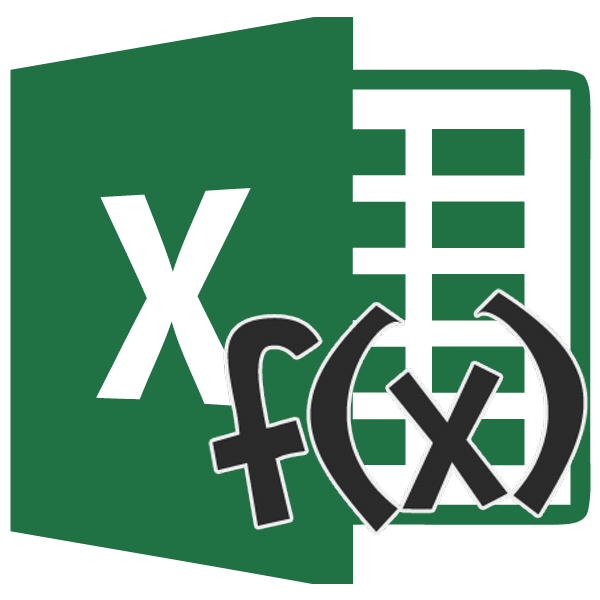
Одним з основних інструментів статистичного аналізу є розрахунок середнього квадратичного відхилення. Даний показник дозволяє зробити оцінку стандартного відхилення по вибірці або по генеральній сукупності. Давайте дізнаємося, як використовувати формулу визначення середньоквадратичного відхилення в Excel.
Визначення середнього квадратичного відхилення
Відразу визначимо, що ж являє собою середньоквадратичне відхилення і як виглядає його формула. Ця величина є коренем квадратним з середнього арифметичного числа квадратів різниці всіх величин ряду і їх середнього арифметичного. Існує тотожне найменування даного показника & 8212; стандартне відхилення. Обидві назви повністю рівнозначні.
Але, природно, що в Ексель користувачеві не доводиться це вираховувати, так як за нього все робить програма. Давайте дізнаємося, як порахувати стандартне відхилення в Excel.
Розрахунок в Excel
Розрахувати зазначену величину в Ексель можна за допомогою двох спеціальних функцій СТАНДОТКЛОН.В (за вибірковою сукупністю) і СТАНДОТКЛОН.Г (за генеральною сукупністю). Принцип їх дії абсолютно однаковий, але викликати їх можна трьома способами, про які ми поговоримо нижче.
Спосіб 1: Майстер функцій
- Виділяємо на аркуші осередок, куди буде виводитися готовий результат. Натискаємо на кнопку " Вставити функцію» , розташовану зліва від рядка функцій.
- У списку шукаємо запис СТАНДОТКЛОН.В або СТАНДОТКЛОН.Г . У списку є також функція СТАНДОТКЛОН , але вона залишена з попередніх версій Excel з метою сумісності. Після того, як запис обрана, тиснемо на кнопку «OK» .
- Відкривається вікно аргументів функції. У кожному полі вводимо число сукупності. Якщо числа знаходяться в осередках листа, то можна вказати координати цих осередків або просто клікнути по ним. Адреси відразу відіб'ються у відповідних полях. Після того, як всі числа сукупності занесені, тиснемо на кнопку «OK» .
- Результат розрахунку буде виведений в ту клітинку, яка була виділена на самому початку процедури пошуку середнього квадратичного відхилення.
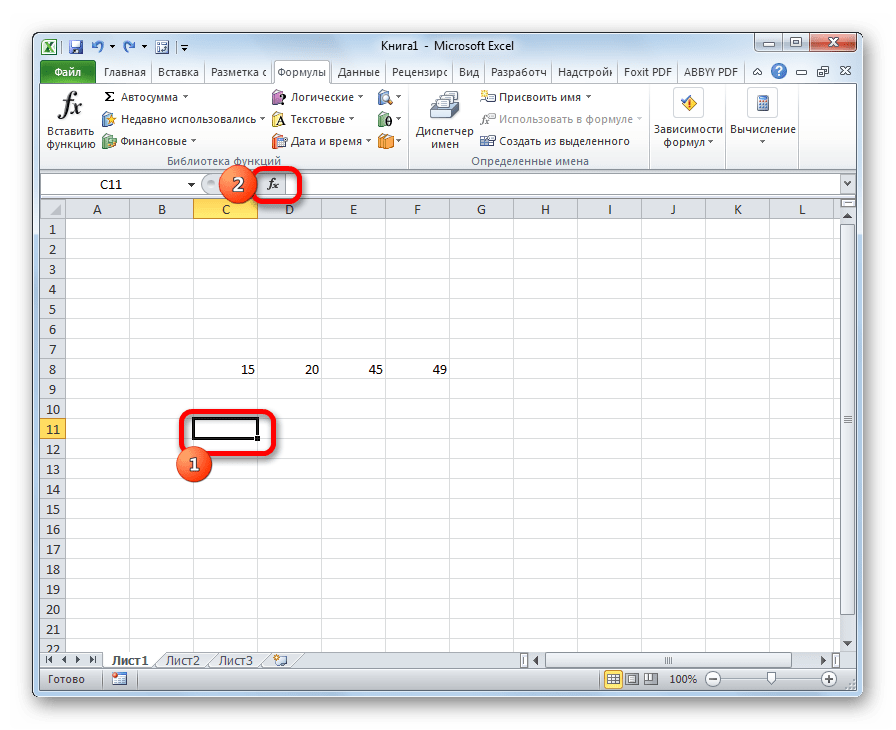
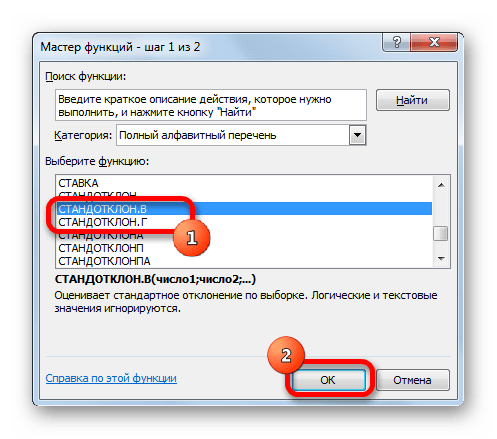
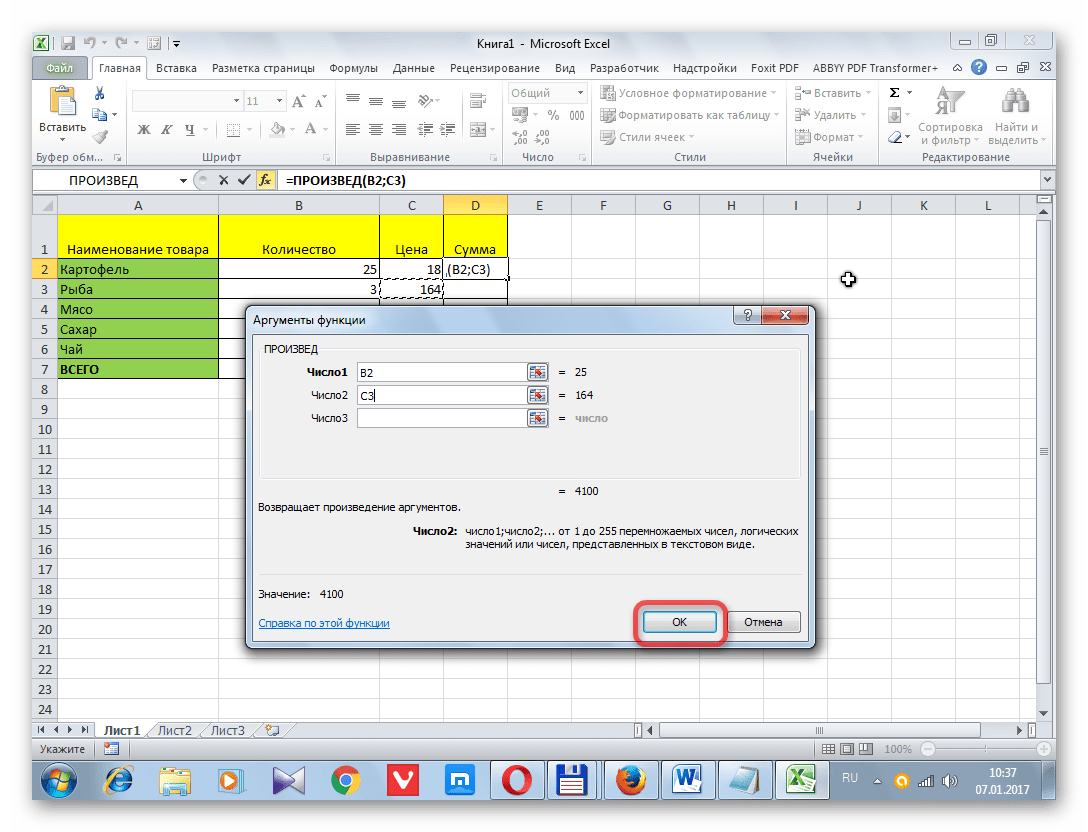
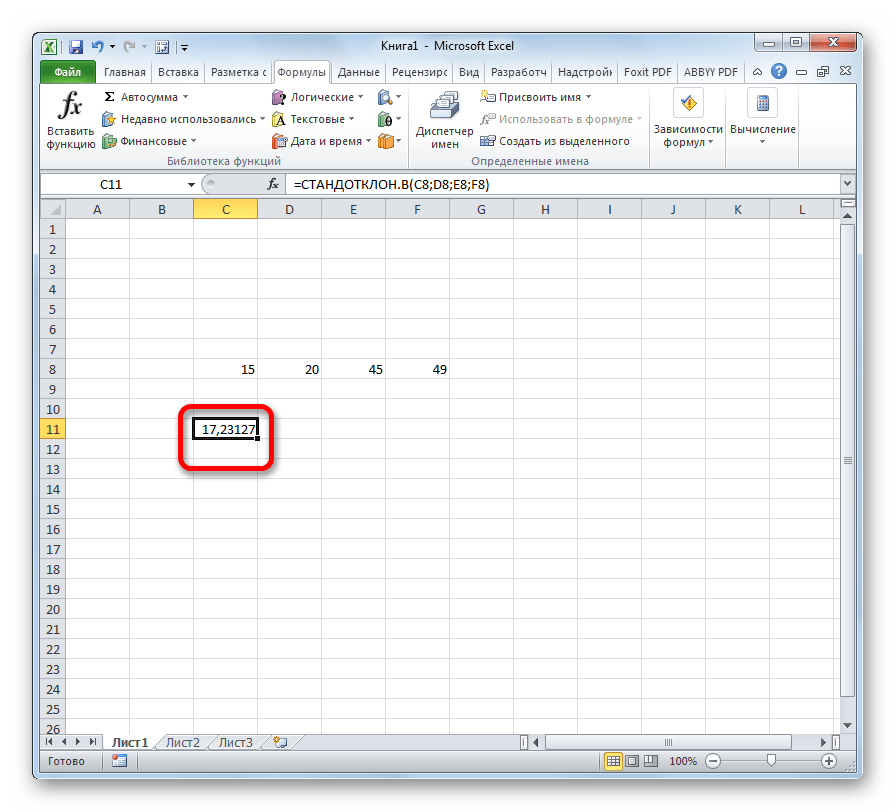
Спосіб 2: вкладка»Формули"
Також розрахувати значення середньоквадратичного відхилення можна через вкладку " Формули» .
- Виділяємо осередок для виведення результату і переходимо у вкладку «Формули» .
- У блоці інструментів " бібліотека функцій» тиснемо на кнопку " інші функції» . З з'явився списку вибираємо пункт »статистичні" . У наступному меню робимо вибір між значеннями СТАНДОТКЛОН.В або СТАНДОТКЛОН.Г в залежності від того вибіркова або генеральна сукупність бере участь в розрахунках.
- Після цього запускається вікно аргументів. Всі подальші дії потрібно проводити так само, як і в першому варіанті.
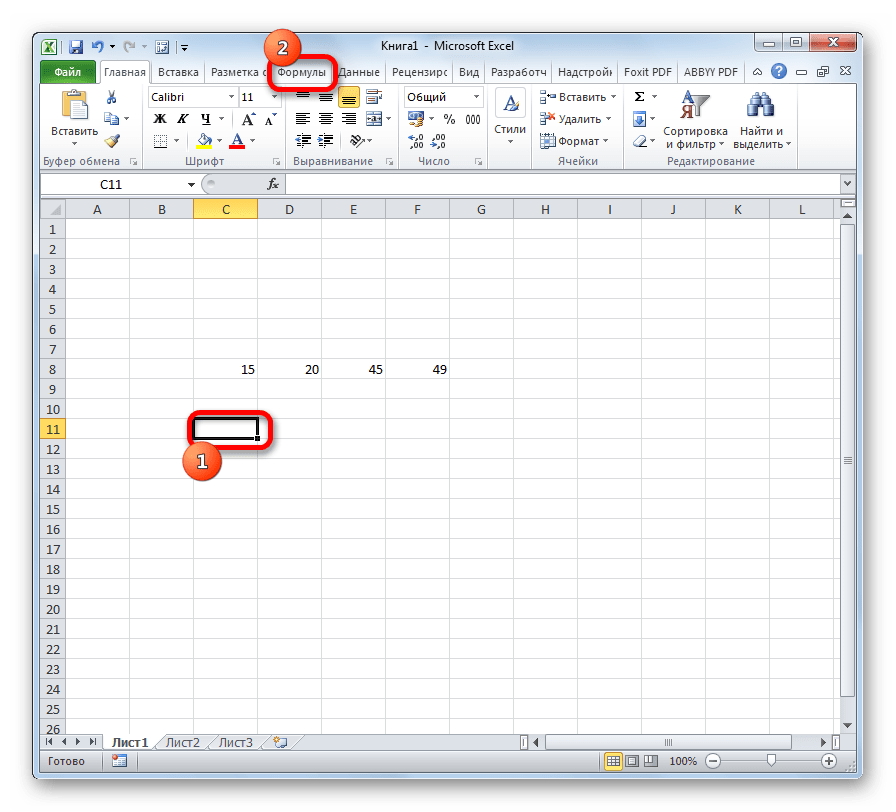
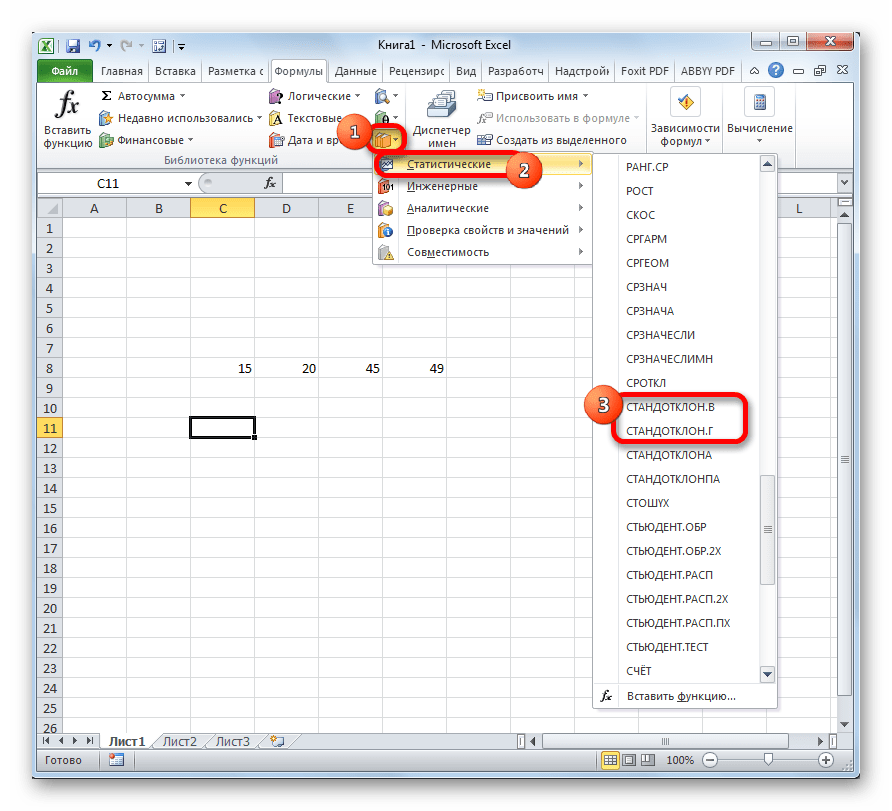
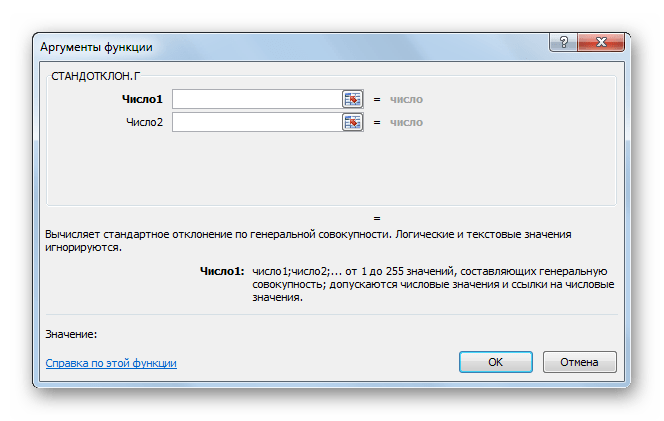
Спосіб 3: ручне введення формули
Існує також спосіб, при якому взагалі не потрібно буде викликати вікно аргументів. Для цього слід ввести формулу вручну.
- Виділяємо осередок для виведення результату і прописуємо в ній або в рядку формул вираз за наступним шаблоном:
=Стандарт.Г (число1 (адреса_ячейки1); число2 (адреса_ячейки2);...)
або
=СТАНДОТКЛОН.В (число1(адреса_ячейки1); число2 (адреса_ячейки2);...).Всього можна записати при необхідності до 255 аргументів.
- Після того, як запис зроблено, натисніть на кнопку Enter на клавіатурі.
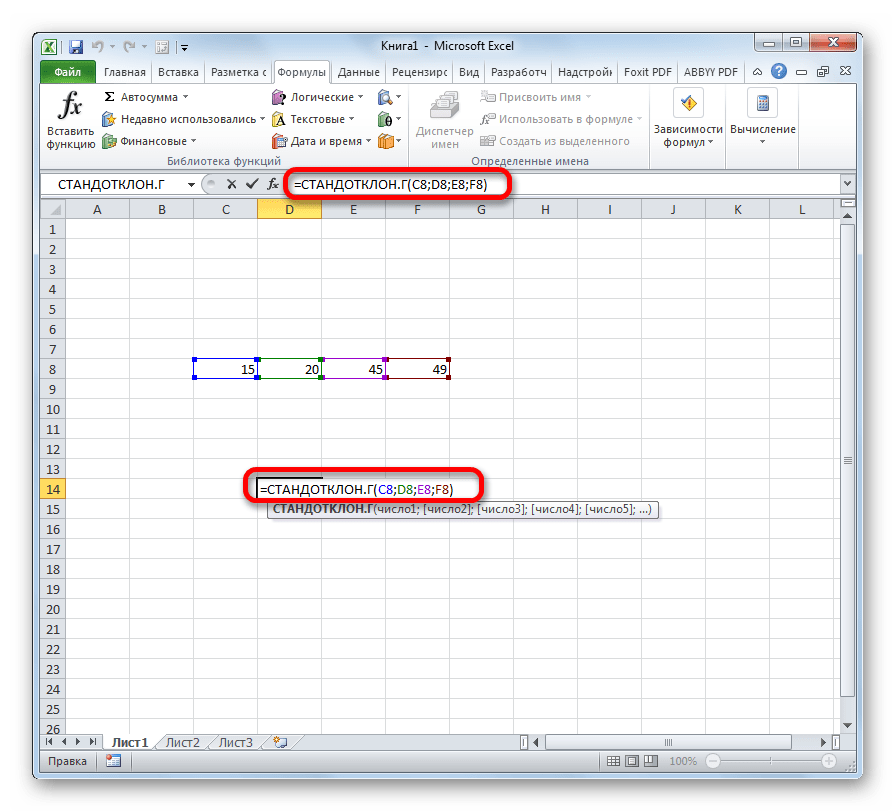
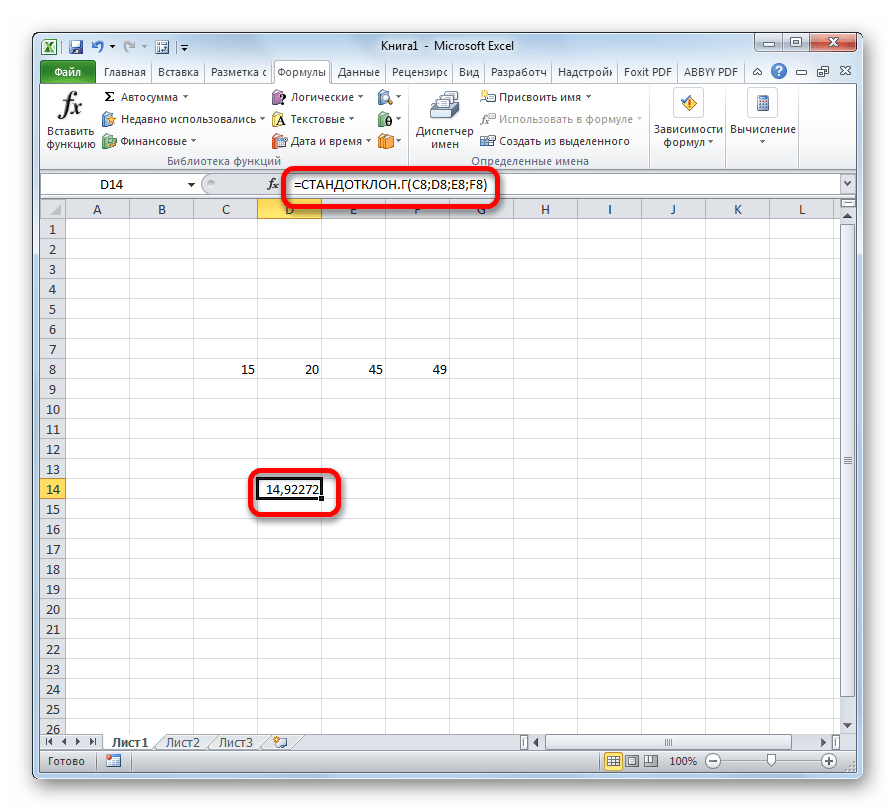
Урок: робота з формулами в Excel
Як бачимо, механізм розрахунку середньоквадратичного відхилення в Excel дуже простий. Користувачеві потрібно лише ввести числа із сукупності або посилання на клітинки, які їх містять. Всі розрахунки виконує сама програма. Набагато складніше усвідомити, що ж собою являє розраховується показник і як результати розрахунку можна застосувати на практиці. Але осягнення цього вже відноситься більше до сфери статистики, ніж до навчання роботі з програмним забезпеченням.